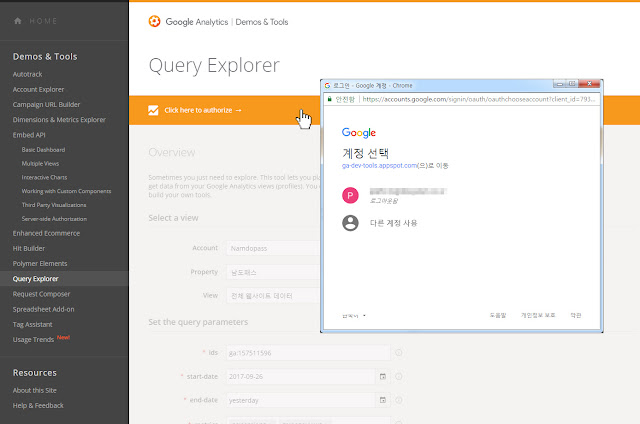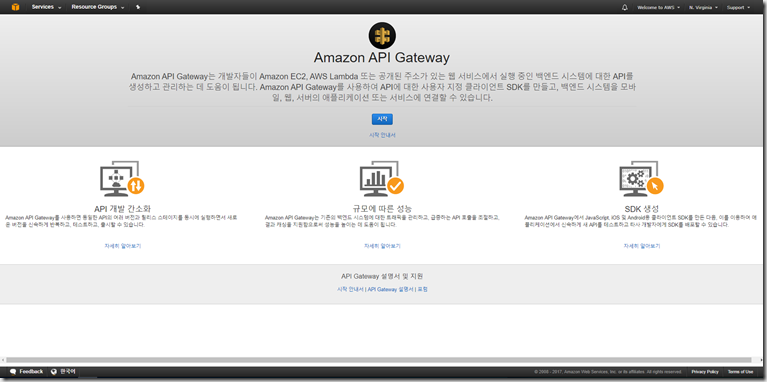[NBP] NAVER Clova Speech Synthesis(CSS) API 사용해보기

CSS (Clova Speech Synthesis) 서비스는 Naver CLoud Platform 의 AI 서비스 중의 하나로 입력한 텍스트를 자연스로운 목소리로 재생해주는 음성 합성 API 입니다. 현재 BETA Version 으로 서비스가 제공되고 있으며 하루에 10,000 글자 까지 (한시적) 무료로 사용이 가능합니다. 네이버 클라우드 플랫폼 아이디가 있다면 https://console.ncloud.com/ 대시보드 화면으로 이동합니다. AI NAVER API 서비스를 선택합니다. 대시보드 화면에서 Application 등록하기를 선택합니다. Application 등록화면으로 이동합니다. 어플리케이션 이름을 등록하고 Clova Speech Synthesis 를 선택합니다. Web 서비스 URL 및 앱 패키지 이름을선택하고 등록을 선택합니다. * Web URL 입력시 Localhost 는 입력이 불가능 하므로 127.0.0.1 형식으로 입력합니다. 등록이 완료되면 Client ID 와 Client Secret 코드를 확인할 수 있습니다. API 예제 소스는 아래 URL 에서 확인이 가능합니다. http://docs.ncloud.com/ko/naveropenapi/naveropenapi-4-2.html Node.js 소스를 가지고 테스트를 진행해 보도록 하겠습니다. 아래 client_id 와 client_secret 영역에 조금 전 발급받은 키를 입력합니다. // 네이버 음성합성 Open API 예제 var express = require( 'express' ); var app = express(); var client_id = 'YOUR_CL...